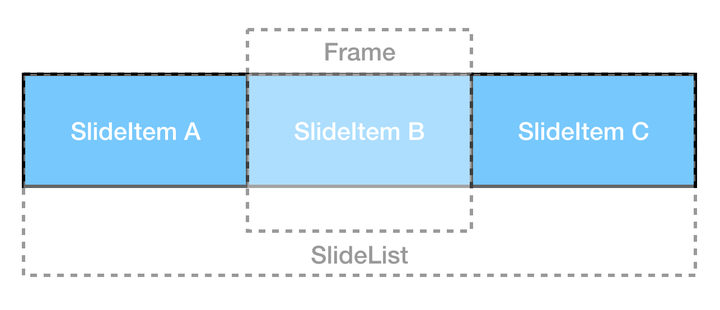我学习 Web 的第一课,就是学习写一个轮播图,在写轮播图时自然地将 html、css、js、DOM、组件设计等各方面简单的知识点给串起来了。学习 React Native 的时候,也自然用起了这个思路,希望帮助到那些对 React Native 有兴趣的同学。
本文会一步一步和带领大家实现一个轮播图组件,帮助大家将一个个单独的知识点给串。学习本文之前,最好对 React Native 有所了解。其中的一些单独的知识点,如果不是很了解,可以在学习过程中点击相关链接学习。这个单独的知识点包括:
- Components: View、Touchble*
- APIs: Animated、PanResponder、StyleSheet
轮播图的最终效果图如下:
一步实现最终效果图实现的效果是很难的,所以不如先把轮播图设计的简单点,然后一步一步地优化。 这个简单的轮播图组件,只拥有如下 3 个功能:
- 在展现区域默认显示第 index 个项目的内容;
- 右滑,在展现区域显示上一个项目的内容;
- 左滑,在展现区域显示下一个项目的内容。
轮播图的主要思想是,每次只显示一个个项目面,超出容器个项目面被隐藏,思路图如下:
为了达到复用的效果,还需要将组件调用方和组件本身分离。即组件本身只有一个,但是可以被多次调用。
在明确简单轮播图组件的设计要求后,就很自然地设计出其调用方式:
style: 设置外部容器的样式。index: 控制组件展示第index项目。onChange: 当用户点击上一个按钮、点击下一个按钮触发,并通过回调参数通知调用方,index应该怎么改变。children: 所有轮播项目。
state={
index: 0,
}
render() {
return (
<Swiper
style={{with: 100}}
index={this.state.index}
onChange={(index)=> {
this.setState({
index: index
})
}}
>
<View />
<View />
<View />
</Swiper>
);
}实现轮播的核心原理是,当 index 变化时,改变 Swiper 所有轮播项目的 translateX 值。超出 Swiper 容器的轮播项目会被隐藏,所以只会展现当前的第 index 个项目。其中有一个等式:
轮播项目位移距离 = - 当前展示的项 * 外部容器宽度
translateX = - index * layoutWidth
在渲染之前,外部容器宽度 layoutWidth 是不知道的。因此只能在外部容器渲染后,通过 onLayout 函数,来获取外部容器宽度。在获取宽度后,再将正在的轮播项目渲染出来。但是这样做,需要两次渲染才能将轮播图显示出来。在一些对性能要求高的项目中,可以通过暴露一个外部容器初始化宽度 initialWidth 的接口来提前获取,避免两次渲染。
- 新接口
initialWidth: 外部容器初始化宽度
另外,我写代码的时候,有个小技巧,边写边测,通过小步迭代的方式,进行快速进行开发。因此,左滑、右滑切换的功能,不妨先用上一个、下一个按钮来代替。
其核心代码,如下:
_handleLayout = ({nativeEvent}) => {
this.setState({
layoutWidth: nativeEvent.layout.width,
})
}
render() {
const {children, style, index} = this.props;
const translateX = - index * this.state.layoutWidth;
const items = children.map((item, index) => React.cloneElement(
item,
{
key: index,
style: [
...item.props.style,
{
width: this.state.layoutWidth,
transform: [{translateX,}],
}
]
},
))
return (
<View
style={[styles.container,style]}
onLayout={this._handleLayout}
>
{items}
</View>
)
}动画功能会用到 Animated 这个 API。
Animated 和 state 一样,都符合符合声明式编程的原理。由于 Animated 的动画值也可以看做页面的某种状态。在官网的示例代码中,直接将Animated 的动画值直接挂在了 this.state 上,也证明了这一点。
下面我们将 Animated 和 state 进行对比,帮助大家进行理解:
| 声明 | this.animKey = animValue} |
this.state={stateKey: stateValue} |
|---|---|---|
| 赋值 | <Animated.View props={this.animKey}> |
<View props={this.state.stateKey}> |
| 改变状态 | this.animKey.setValue(newAnimValue) | this.setState({stateKey: newStateValue}) |
| 改变状态_动画曲线形式 | Animated.spring(this.animKey, {toValue: newAnimValue}).toStart() |
无 |
在完成轮播图组件的基础切换功能的基础上,要给它添加动画功能:
- 点击上一个按钮,从当前显示项目逐渐右移至上一个项目;
- 点击下一个按钮,从当前显示项目逐渐左移至下一个项目。
一开始我们使用 index 这个属性来控制要展现的项目。因为动画会有中间值,比如介于 0 和 1 之间的值,所以我们需要一个新的值来表示项目的位置。
- positionAnimated:控制项目的位移位置
为了组件接口的设计方便,不应该把这个底层状态 positionAnimated 暴露给组件调用方去处理。组件调用方依旧只需要控制 index 即可动画改变当前展示的项目。而在组件内部,监听 index 的更新,然后驱动 positionAnimated 的改变项目位置即可。
动画版轮播图的核心原理和最初的简单版类似:
translateX = - index * layoutWidth
核心代码如下:
scrollTo = ( toIndex ) => {
Animated.spring(this.state.positionAnimated, {
toValue: - toIndex * this.state.layoutWidth,
friction: 12,
tension: 50,
}).start()
}
render() {
// ...
const items = children.map((item, index) => (
<Animated.View
style={{
width: layoutWidth,
transform: [{
translateX: this.state.positionAnimated
}],
}}
key={index}
>
{item}
</Animated.View>
));
// ...
}React Native 的手势事件类似于 Web,但 React Native 的手势事件更加强大和灵活。
两者相似点有:
--|--|-- 开始触碰 | onPanResponderGrant | touchstart 开始移动 | onResponderMove | touchmove 结束触碰 | onResponderRelease | touchend 意外取消 | onResponderTerminate | touchcancel
两者不同点在于,React Native 可以针对具体元素绑定手势,而在 Web 中只能针对全局 document 进行手势监听。
在 React Native 手势接口设计上,大家可以先思考一个问题。因为 React Native 允许两个元素同时监听手势事件,如果两个元素都监听了手势,那么 React Native 应该响应那个元素呢?在 React Native 中设计了,成为响应者 Responder 的概念。大概可以描述为:如果没有响应者,任何元素都可以成为响应者;如果有元素是响应者,必须当前响应元素同意不再继续成为响应者后,其他元素才能变成响应者。总而言之,React Native 通过元素间的谈判,保障了手势响应者只有一个。谈判接口主要有:
--|--|-- 开始触碰,是否成为响应者 | onStartShouldSetPanResponder => boolean | 无 开始移动,是否成为响应者 | onMoveShouldSetPanResponder => boolean | 无 有其他响应者,是否释放响应权 | onPanResponderTerminationRequest => boolean | 无
以上手势事件非常底层,写起来也很复杂。而一起简单的手势事件,如 click 事件,并不需要这么复杂。为此 React Native 基于以上手势事件,提供了 TouchableHighlight 等组件。该组件封装了一些常用的点击事件和点击相关的配置,如: onPress(click)、underlayColor 点击态背景色等。
在写简单轮播图时,用的是点击事件来代替滑动事件。点击事件的处理,用到的就是 TouchableHighlight 组件。
手势轮播图在动画轮播图上进行了升级,它需要支持以下功能:
- 滑动:用户滑动时,轮播图跟着手指移动;
- 右滑:用户向右滑动超过某个阙值后,触发右滑动作,轮播图位移至上一个项目;
- 左滑:用户向左滑动超过某个阙值后,触发左滑动作,轮播图位移至下一个项目。
当用户滑动时,需要相应的改变 positionAnimated 的值,使轮播图跟着手指移动。这里有个等式:
最终的位置 = 开始的位置 + 手势移动过的距离
position = startPosition + movePosition
开始的位置,需要在轮播图响应手势时 onPanResponderGrant 记录。手势移动过的距离可以在手势移动时 onResponderMove 获取,与此同时通过 positionAnimated.setValue(position) 改变轮播图的位置,让轮播图跟着手指移动。
左滑、右滑,是在用户抬起手指时 onResponderRelease 开始触发,触发的临界点我们可以简单的设置为外部容器一半的宽度。然后通过 onChange 事件告诉,调用方要改变的位置是什么,由调用方位移轮播图。
实现的核心代码如下:
onPanResponderEnd = () => {
// 超过 50% 的距离,触发左滑、右滑
const index = Math.round(-this.position / this.state.layoutWidth)
const safeIndex = this.getSafeIndex(index);
this.props.onChange(safeIndex)
};
responder = PanResponder.create({
onPanResponderGrant: (evt, gestureState) => {
// 用户手指触碰屏幕,停止动画
this.state.positionAnimated.stopAnimation();
// 记录手势响应时的位置
this.startPosition = this.position;
},
onPanResponderMove: (evt, { dx }) => {
// 要变化的位置 = 手势响应时的位置 + 移动的距离
const position = this.startPosition + dx
this.state.positionAnimated.setValue(position)
},
onPanResponderRelease: this.onPanResponderEnd,
onPanResponderTerminate: this.onPanResponderEnd,
});到此一个 React Native 轮播图的也已经实现了,相信大家也应该对 React Native 有了大概的了解和认知。
在写这个轮播图的过程中,应用了 View、Touchble* 组件和 Animated、PanResponder、StyleSheet API。
在写轮播图的过程中,还应用了小步迭代的开发方式。即实现的过程中,将这个轮播图分为了三个阶段进行开发:简单轮播图、动画轮播图、手势轮播图。每个阶段,又可以分为三个步骤:准备要应用的知识(google)、实现功能描述、实现。通过小步迭代的方式,可以将一个大问题分解为几个小问题,再把小问题分解为最基本的知识点,再去设法实现。
最后,这还只是一个轮播图的雏形,还有很多优化点可以做,比如:
- isLoop: 是否头尾衔接的循环轮播
- horizontal:是否水平轮播
- renderPager:接受一个组件,该用于处理手势和动画。比如可以使用 Swiper 和 ViewPagerAnder,在一些特定场景下处理手势和动画,达到更高的性能。
- showsPagination:实现展现轮播提示的视图,比如小圆点提示当前播到第几个轮播项目了。
大家可以参考代码中的 SwiperAndroid 进行完成。